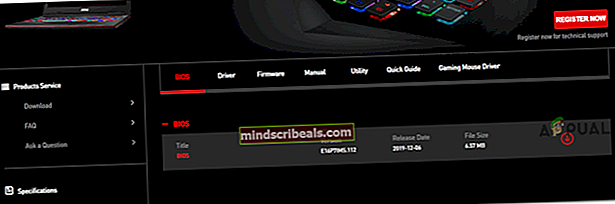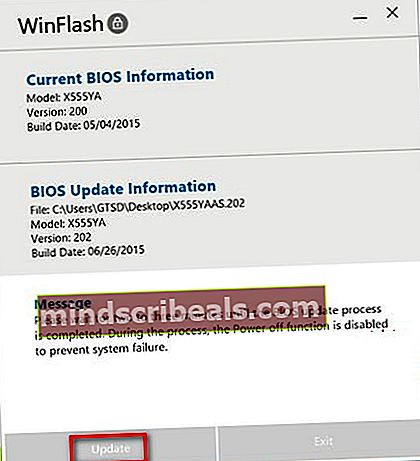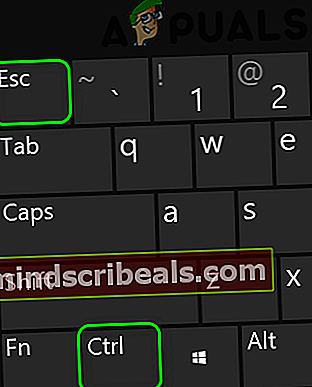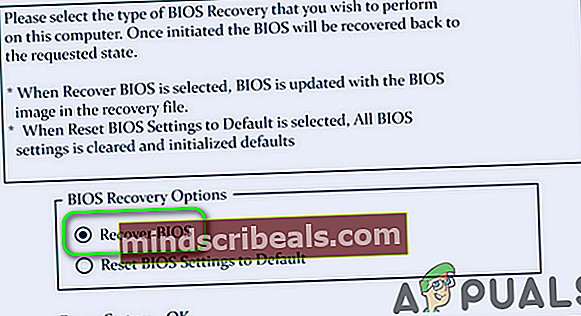Oprava: Boot Guard Verified Failed
The Boot Guard vašeho systému může se nepodařilo ověřit kvůli zastaralému systému BIOS vašeho systému. Kromě toho může poškozený systém BIOS také způsobit chybu po ruce. Dotčený uživatel narazí na chybovou zprávu hned po zobrazení loga výrobce, když je systém zapnutý. Chyba se neomezuje na konkrétní značku a model počítače. Problém také není omezen na konkrétní operační systém.

Varování: Postupujte na vlastní riziko, protože můžete zdědit svůj systém a způsobit neopravitelné poškození počítače, pokud nemáte potřebné odborné znalosti k řešení problému se systémem BIOS.
Než přejdete k řešení, zbavte systém systému úplné minimum a zkuste vymazat CMOS.
Řešení 1: Aktualizujte systém BIOS svého systému na nejnovější verzi
BIOS je aktualizován, aby držel krok s technologickým pokrokem a oprava jsou známé chyby. Pokud používáte zastaralou verzi systému BIOS, může se při projednávání vyskytnout chyba. V této souvislosti může problém vyřešit aktualizace systému BIOS na nejnovější verzi.
- Zapnutí systému a stiskněte Klíč F10 zavést systém pomocí možností spuštění. Možná budete muset systém zkusit 5 až 10krát. Pokud F10 nefunguje, zkuste F12.

- Když se systém spustí v operačním systému, spusťte a webový prohlížeč a navštivte web výrobce vašeho systému. Pak ručně stáhněte si nejnovější verzi systému BIOS pro váš konkrétní model.
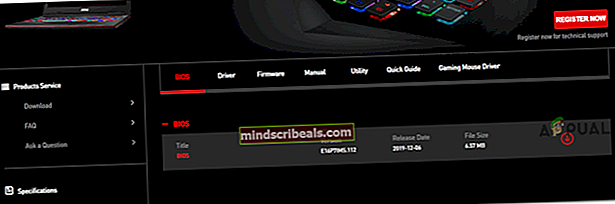
- Nyní zahájení stažený soubor s oprávněními správce a poté zkontrolujte, zda je problém vyřešen.
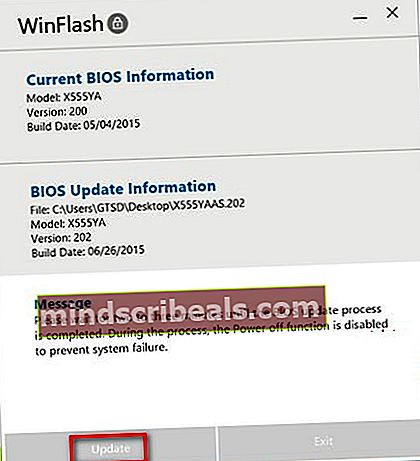
- Pokud nemůžete zavést systém, možná budete muset aktualizovat BIOS svého systému pomocí USB flash disku.
Řešení 2: Vyzkoušejte nástroj BIOS Recovery Tool
Pokud nemůžete spustit systém a aktualizovat systém BIOS, je nejlepší vyzkoušet nástroj pro obnovení systému BIOS (pokud to váš systém podporuje). Nástroj je určen k obnovení poškozeného systému BIOS. Tento nástroj lze použít k obnovení systému BIOS pomocí souboru pro obnovení z pevného disku systému nebo zařízení USB. Pro objasnění probereme postup pro společnost Dell.
- Zapnutí váš systém. Poté stiskněte a podržte CTRL + ESC klíče až do Obrazovka BIOS Recovery je zobrazeno (pokud to váš systém podporuje).
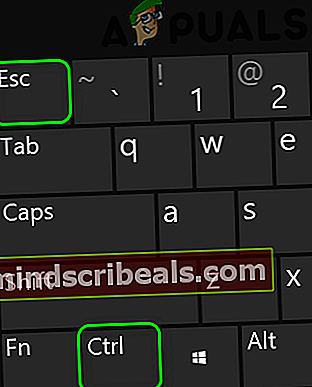
- Nyní vyberte Obnovte BIOS možnost a stiskněte Enter klíč k zahájení procesu obnovy.
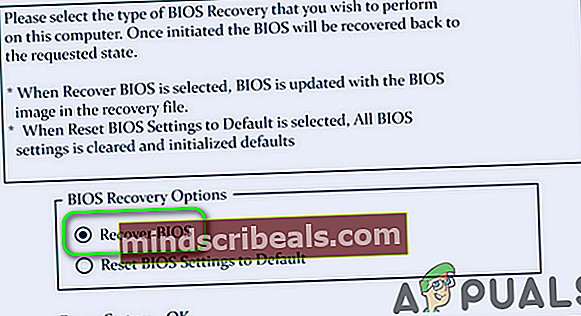
- Po dokončení procesu obnovy systému BIOS restartovat systému a zkontrolujte, zda je problém vyřešen.
Pokud vám zatím nic nepomohlo, zkontrolujte, zda váš systém používá multi-BIOS (Dual BIOS). Pokud ano, pak se ujistěte oba BIOSy jsou aktualizovány na stejnou verzi softwaru.

Pokud se stále setkáváte s problémem, je problém výsledkem a poškozený BIOS nebo poškozená základní deska a možná budete muset navštívit a Opravna PC.
Poznámka:Pokud žádná z výše uvedených metod nefunguje, můžete zkusit postup obnovení systému BIOS v počítačích Dell vyhledat na oficiálním webu společnosti Dell.
Značky Chyba systému BIOS